Как да контролирате медиите и устройствата на своя смартфон Galaxy
Искате да контролирате силата на звука на своя свързан високоговорител с Bluetooth или своите SmartThings устройства направо от Панела за бърз достъп? Просто конфигурирайте панелите Медии и Устройства на телефона или таблета Galaxy, за да управлявате удобно своите свързани устройства.
Преди да се опитате да изпълните препоръките по-долу не забравяйте да проверите дали софтуерът и свързаните приложения на устройството са актуализирани с най-новата версия. Вижте как да актуализирате софтуера на мобилното си устройство в следния ред.
Стъпка 1. Отидете в Настройки > Актуализация на софтуера.
Стъпка 2. Натиснете върху Изтегляне и инсталиране.
Стъпка 3. Следвайте указанията на екрана.
Конфигуриране и използване на панела Медии
След като панелът Медии бъде конфигуриран за използване, можете да виждате текущите медии, които се възпроизвеждат на телефона, като например песни от Spotify или Google play music. Просто следвайте стъпките, за да конфигурирате най-напред Медиите.
Стъпка 1. Плъзнете надолу от горната част на екрана, за да отворите Панела за бърз достъп.
Стъпка 2. Натиснете върху Медии под иконите Бързи настройки.
Стъпка 3. Прочетете указанията на екрана и натиснете Готово.

Под показаната песен ще можете да видите списък на свързаните Bluetooth аудио устройства.
Можете да:
- Проверите качеството на звука като натиснете върху желаното устройство, като например Galaxy Buds.
- Свържете още аудио устройства с Bluetooth. До всяко от тях ще се появи кръгче. Можете да възпроизвеждате същата медия на няколко устройства едновременно.
Ако специалното място само за аудиоустройства не е достатъчно, има място и за всички останали свързани устройства. Общо взето панелът на устройството предлага пряк път до всички ваши смарт устройства, свързани към вашия профил в SmartThings или вашия телефон.
Стъпка 1. За да отворите панела на устройството, плъзнете надолу от горната част на екрана, за да отворите Панела за бърз достъп. Стъпка 2. Натиснете върху Устройства под иконите Бързи настройки.
Стъпка 3. Прочетете указанията на екрана и натиснете Следващ.
Стъпка 4. Когато сте готови, натиснете върху Готово.
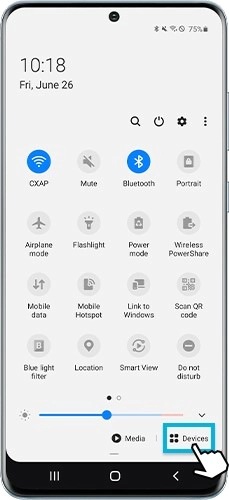
- Натиснете върху желаната икона, за да влезете в настройките на устройството или за да пуснете Сцени.
- За да добавите, премахнете или промените реда на изброените устройства, натиснете върху Още опции (три вертикални точки) горе вдясно и след това изберете Избор на сцени и устройства или Промяна на реда.
Можете да контролирате Spotify на своя телевизор като използвате телефона си с медийния панел. Преди това се уверете, че телевизорът и телефонът са свързани към една и съща безжична мрежа.
Стъпка 1. Плъзнете отгоре надолу на екрана, за да отворите Панела за бърз достъп.
Стъпка 2. Натиснете иконата Smart View.
Стъпка 3. Изберете желания телевизор и след това натиснете върху Стартирай сега на телефона.
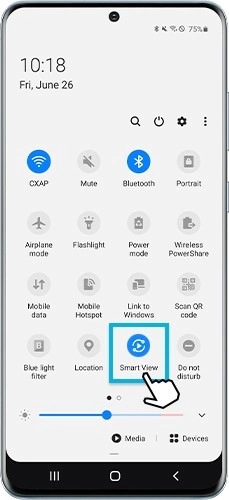
Ако е необходимо, изберете Разреши на телевизора, за да дадете разрешение на телефона да се свързва. Звукът на телефона ви ще започне да се чува през високоговорителите на телевизора.
Забележка:
- Предишният панел на SmartThings беше заменен от панелите Медии и Устройства. Ако искате да управлявате своите регистрирани устройства SmartThings, трябва да актуализирате Медии и устройства до версия 1.0.02.17 или по-нова и приложението SmartThings до версия 1.7.36.23 или по-нова.
- Снимките на екрана на устройството и менюто могат да се различават в зависимост от модела на устройството и версията на софтуера.
Благодарим Ви за обратната връзка
Моля отговорете на всички въпроси.
